Ashampoo Burning Studio Za kaj je program in kako ga uporabiti

- 1852
- 504
- Felipe McCullough
Vsak uporabnik računalnika je moral vsaj enkrat spremeniti ali obnoviti sistem. Vsi vedo, da to uporablja diske s funkcijo Auto -missile. Ko povežete navaden pogon, so potrebna nekatera dejanja z vaše strani in če je OS močno poškodovan, jih ne boste mogli sprožiti. Ista stvar se pogosto zgodi z avtomobilskim radiom - vsebine mape ne more prebrati. Da bi se izognili takšni težavi, obstajajo posebni programi za snemanje diskov in Ashmpoo je eden izmed njih. Poleg tega se spopada z drugimi pomembnimi nalogami. Zdaj vam bomo povedali, kako ga uporabiti.

Ashampoo Burning Studio
Ashampoo Burning Studio vam omogoča snemanje različnih diskov - to je ta program. Dela z različnimi formati in tehnologijami:
- ISO- slike;
- Mp3;
- DVD;
- Blu-ray.
Ashampoo se uporablja za snemanje:
- ISO slike;
- glasbene skladbe;
- Videoposnetki;
- Arhiv;
- kopije drugih diskov;
- Datoteke v različnih podaljških (z možnostjo razvrščanja z mapami).
Prav tako lahko s to programsko opremo izbrišete razpoložljive informacije, iz videoposnetka izolirate zvok in ga prevedete v zvok, omejite dostop do ogleda z geslom. Za tiste, ki ponovijo svoje glasbene albume, bo koristna funkcija ustvarjanja naslovnice in pripisov.
Namestitev programa Ashampoo
Program je pogojno plačan - v javni domeni obstaja uradna različica z omejeno funkcionalnostjo. Označena je z besedo "brezplačno". Seveda obstajajo tudi lomljene različice, vendar ne priporočamo nalaganja Ashmpooja iz nepreverjenih skladišč.
- Pojdite na preverjeno spletno mesto.
- Izberite želeni izdelek na seznamu.
- Pritisnite modri gumb "Nalaganje" ali rdeče "kupi".
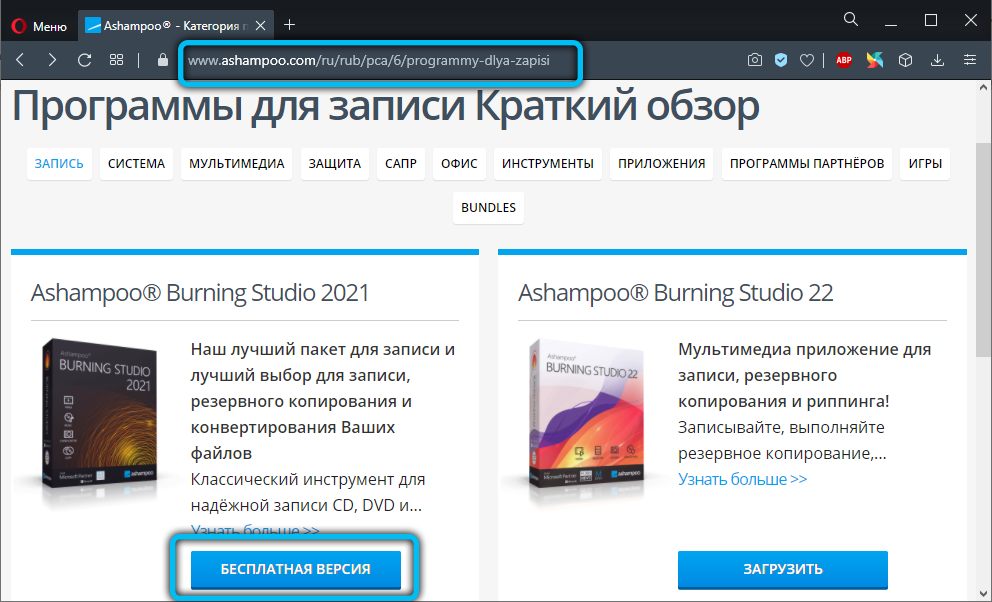
- Počakajte na nalaganje in kliknite ikono datoteke.
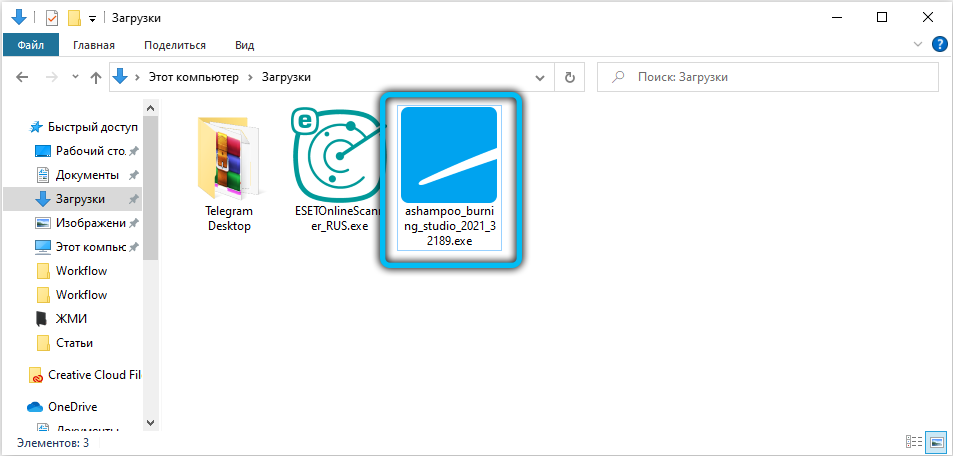
- Obvestilo bo, da se morate strinjati z namestitvijo - pritisnite "V redu".
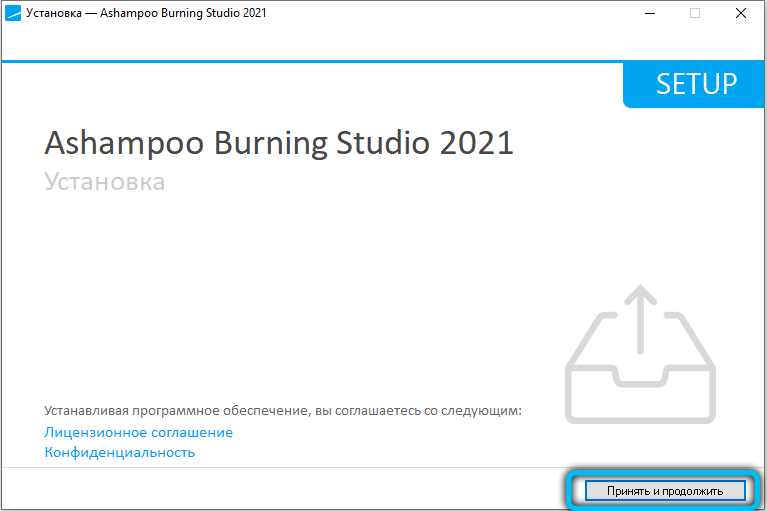
- Navedite jezik, ki je primeren za vas.
- Odstranite kljuko iz postavke "priporočene namestitve", tako da niste naloženi nepotrebni.
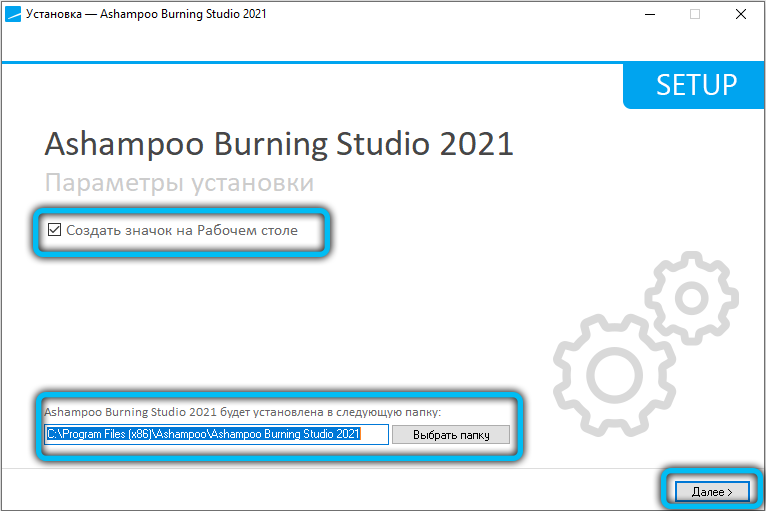
- Zdaj se bo pojavil postopek vizualizacije procesa. Na splošno je namestitev hitra, včasih pa se lahko razteza pol ure.
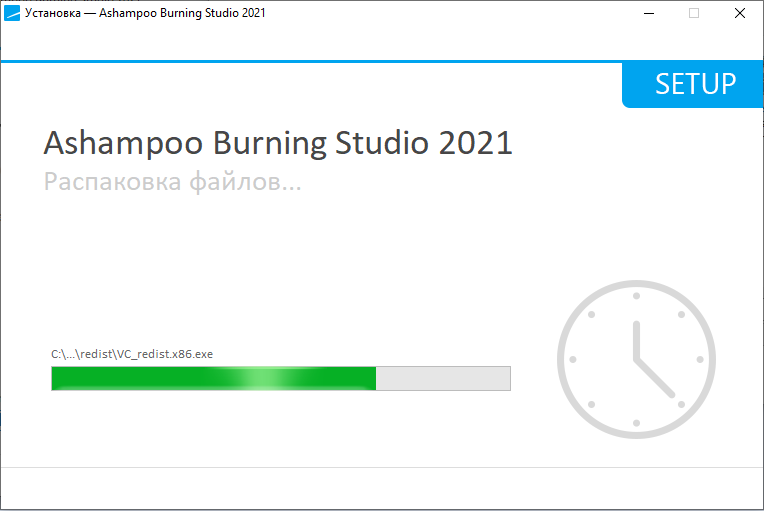
- Ko bot poroča o uspešni namestitvi, kliknite "V redu".
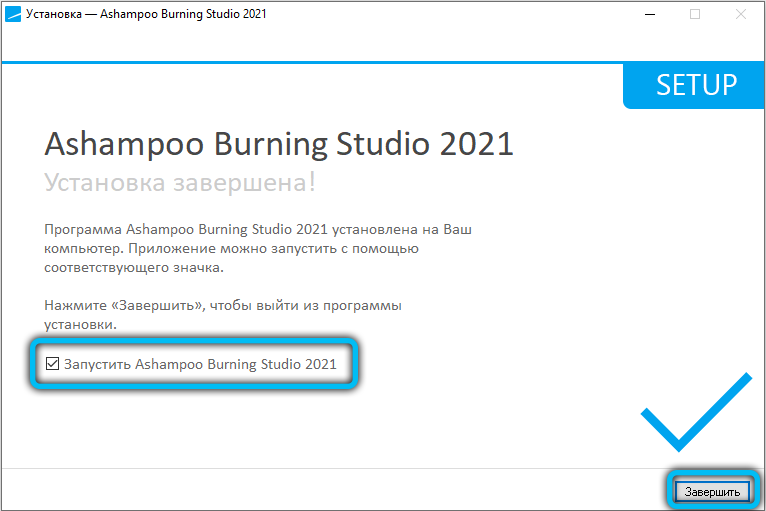
Od tega trenutka je mogoče uporabiti programsko opremo. Če potrebujete bližnjico na "namizju", pojdite na "Start" - "Vsi programi" - "Nedavno nameščeni". Poiščite ikono Ashampoo, kliknite nanjo z dodatnim gumbom in izberite "Pošlji" - Desktop.
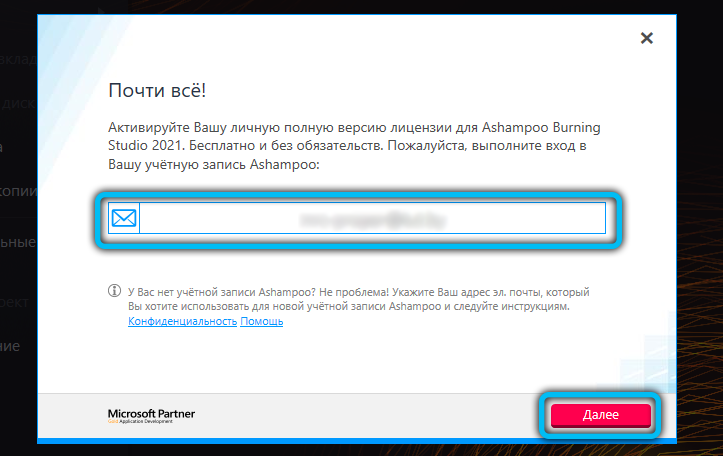
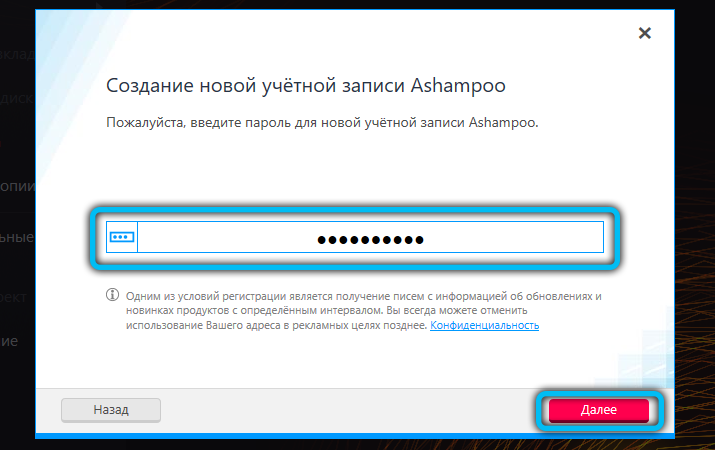
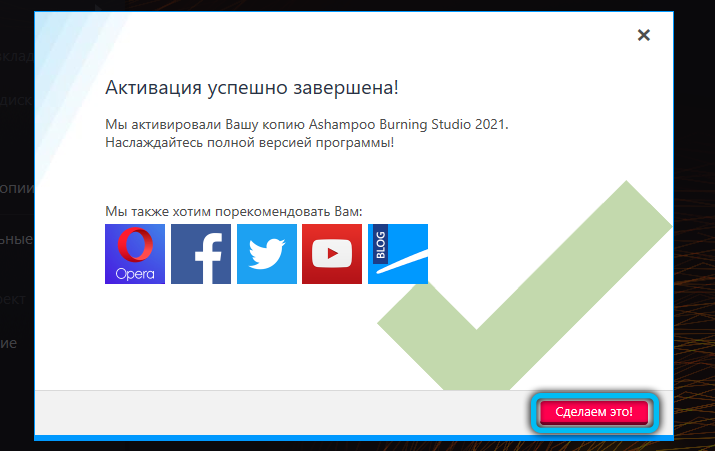
Kopiranje diskov
Zdaj bomo v fazah analizirali, kako uporabljati Ashampoo in začeti s kopiranjem diskov. Za to sta potrebna dva diska, sicer pa od tega ne bo nič. Lahko pa storite drugače: vsebino vržete na računalnik in nato zapišite na nov disk - prebrali jo boste tik pod tem, kako je narejeno.
- Originalni nosilec postavite na en disk, v drugem - čisto.
- Počakajte, da računalnik najde obe napravi.
- Zaženite Ashampoo.
- V stolpcu na levi izberite "Kopiraj disk".
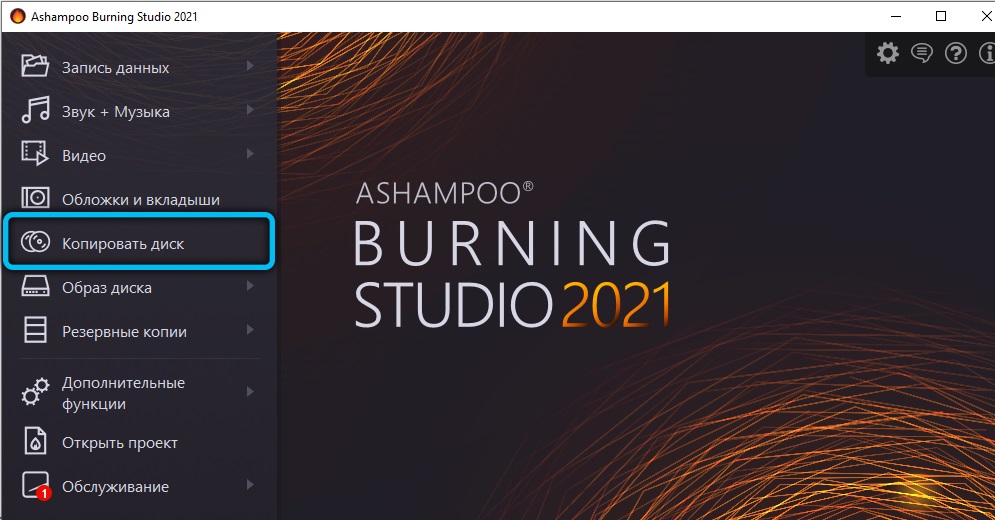
- Navedite "darovalca" in prevoznika za kopijo.
- Počakajte, da se postopek konča.

Pogosto prenos podatkov spremlja nenavadno brenčanje - to je normalno, ne skrbi. Glavna stvar je, da ne prekinete kopiranje in ne odpirajte pogonov. Kot rezultat, boste dobili celoten klon na disku, hkrati pa vzdrževali razdelke, sezname, oblikovanje itd. Str.
Nastavitve slike
Zdaj pa začnimo ustvarjati slike - to je šifrirana kopija diska.
- Če želite začeti, vstavite nosilec v pladenj, na katerem so na primer shranjene potrebne informacije.
- Na levi v programu izberite možnost "Slika na disku" in pododstavek "Ustvari sliko".
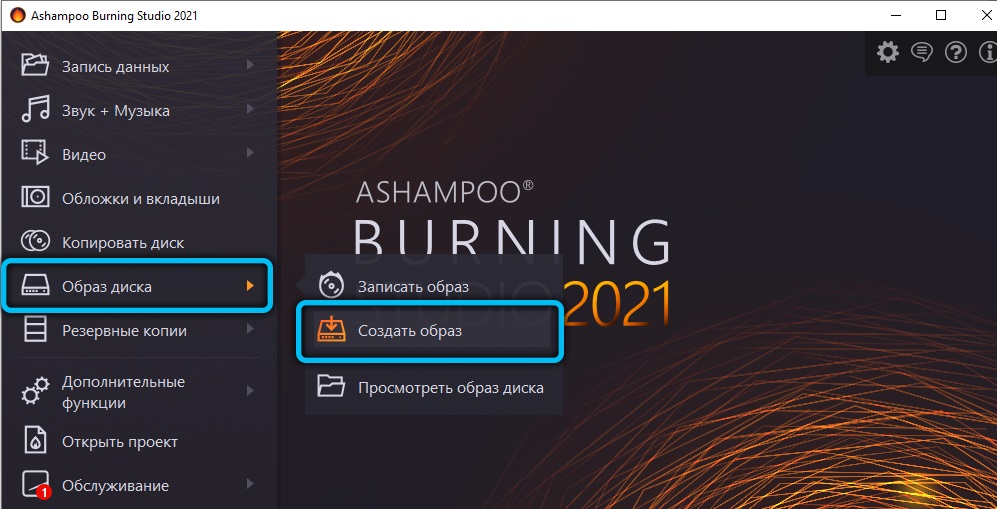
- Mehka bo našli napravo in jo ponudili.
- Naslednji korak je izbira parametrov. Običajno so navedeni za določeno nalogo, odvisno od tega, za kaj bo uporabljena slika.
- Zdaj kliknite "Shrani" in navedite, kje točno - lahko vržete na "namizje".
- Nato spremenite disk v čiščenje.
- V programu znova izberite element "Slika diska", prav zdaj kliknite na pododstavek "Napišite sliko".
- Iskalni meni za novo ustvarjeno datoteko se odpre - označite jo in zaženite snemanje.
Na ta način lahko tudi izvlečete vsebino diska, medtem ko ohranjate oblikovanje, nato pa vse prenesete na USB bliskovni pogon ali drug medij.
Kako posneti disk
Ashampoo vam omogoča, da snemate ne samo čeveljčka, ki so zdaj najpogosteje potrebna, ampak tudi glasbena, multimedijska ali arhivska. Trenutno so zaradi pojava bliskovnih pogonov, HDD -jev in v oblakih navadni laserski diski skoraj izgubili pomen, vendar jih nekateri še vedno uporabljajo.
Poglejmo, kako narediti zapis. Začnimo z običajnimi mapami, slikami in dokumenti:
- V oknu na levi kliknite "Podatki za snemanje" - "Nov disk".
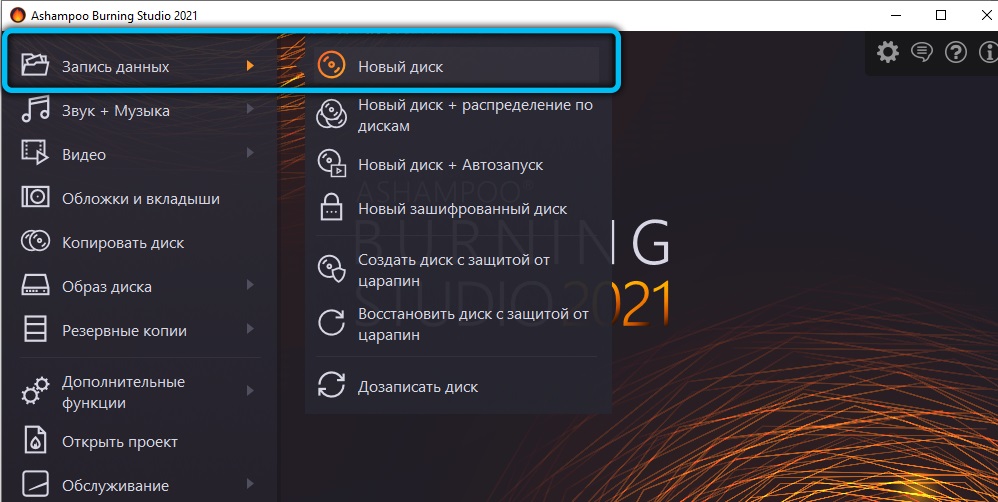
- Izberite potrebne dokumente in kliknite "Zapis".
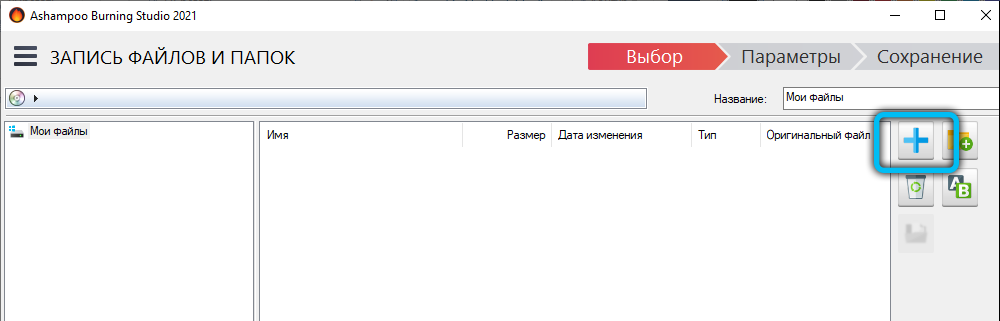
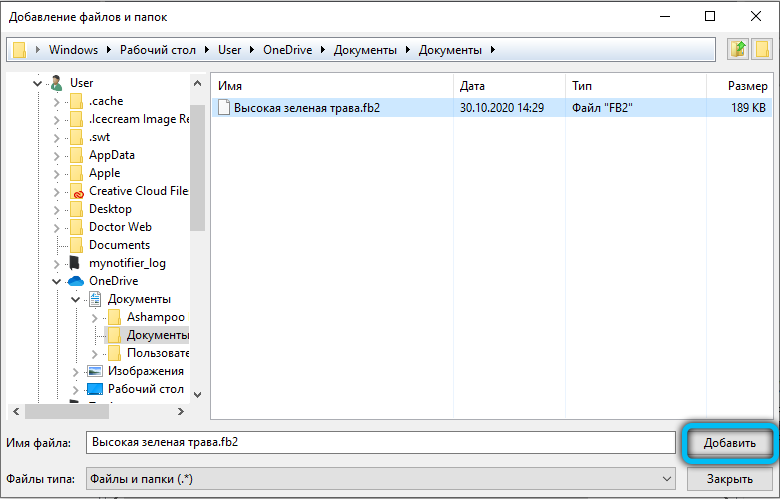

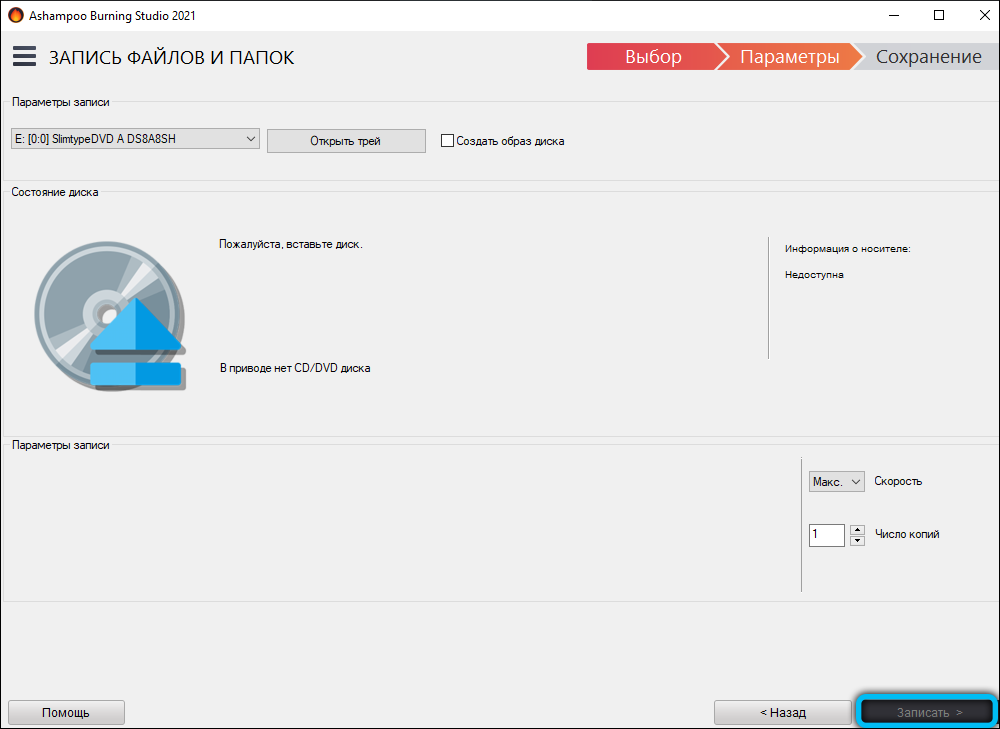
Za glasbo obstaja istoimenski ločen element. Kliknite nanj in nato:
- Izberite format: CD, MP3, WMA.
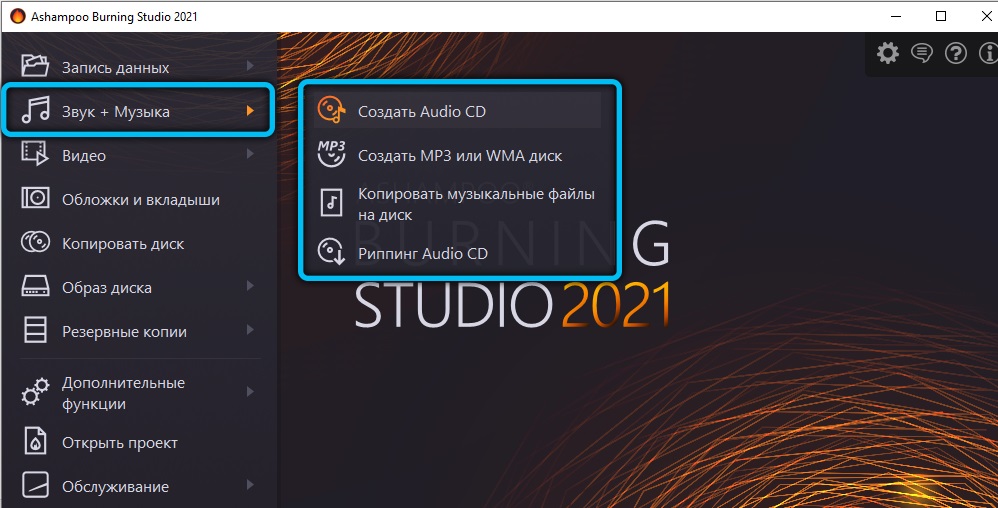
- Na desni kliknite Blue Plus, da dodate skladbe.
- Če je potrebno, zahtevajte samodejni zagon, tako da lahko kateri koli radio prebere datoteke, razvrščene skozi mape.
- Potrdite zapis.
Videoposnetki so zabeleženi z ustrezno možnostjo:
- Izberite obliko.
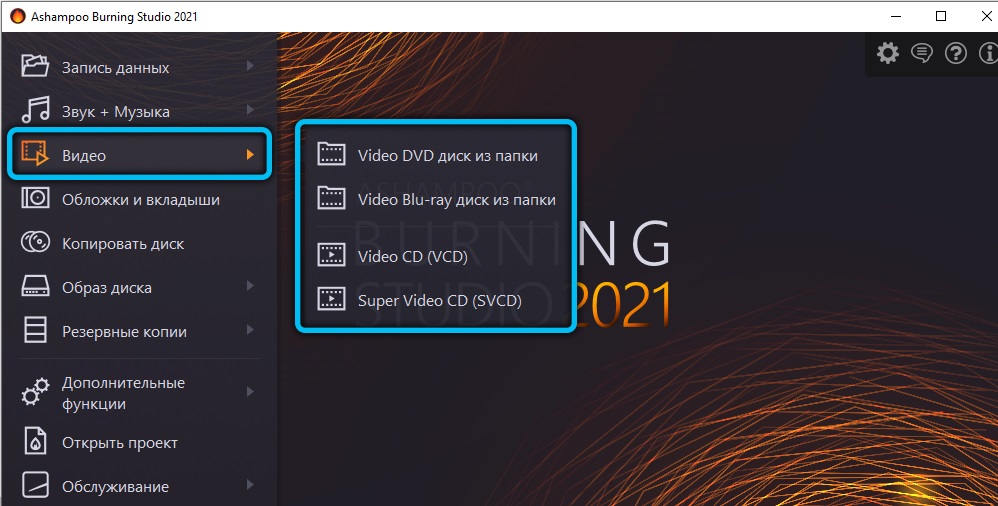
- Dodajte datoteko z drugega diska ali iz računalnika.
- Kliknite "Snemanje".
Na ta način se zabeležijo tudi diapozitivi.
Ne pozabite na pomembno:
- Preberite informacije o medijih in si oglejte, koliko gigabajtov lahko sprejme. Bodite prepričani, da te podatke povežete s težo mape, ki naj bi jo poslali tja.
- Upoštevajte, da pri izbiri diska brez funkcije prepisovanja izgubite priložnost, da tam dodate več informacij ali zamenjate eno vsebino drugim.
Kako dodati podatke na disk
Če prevoznik dopušča, potem je to zelo enostavno:
- Kliknite "Podatki o snemanju" - "Pogon diska".
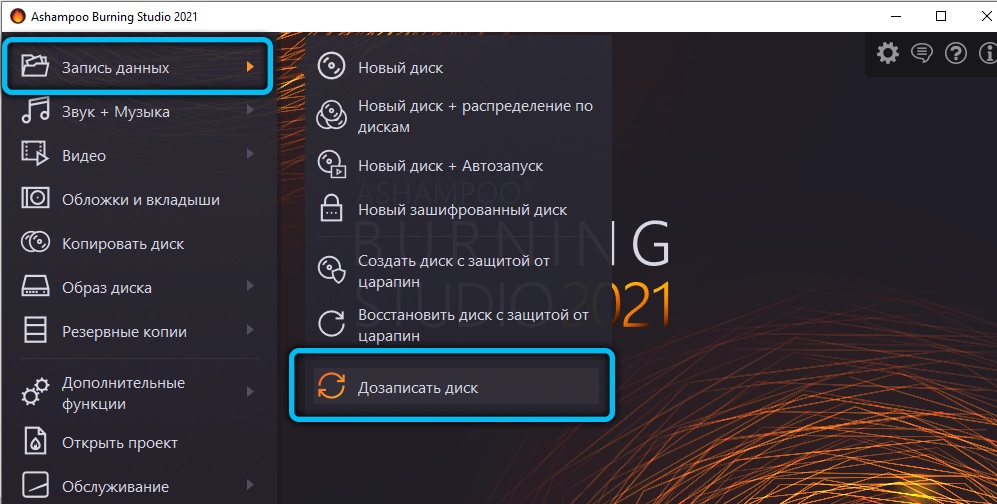
- Navedite dodatne datoteke.
- Počakajte, da se informacije posodobijo.
Še vedno v fazi nakupa diska se je bolje ustaviti na medijskih znamkah RW. To pomeni, da je mogoče datoteke oprati in urejati.
Odstranjevanje informacij
In to tudi ne bo težko:
- Kliknite "Dodatne funkcije" - "Izbrišite disk".
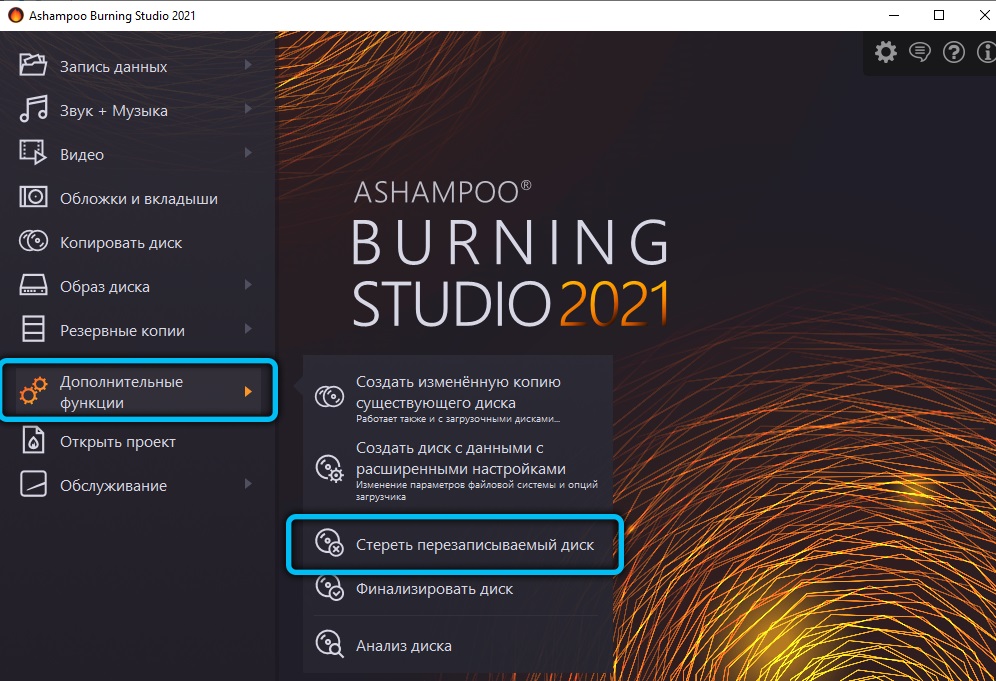
- Počakajte na pojav opozorila o zaključku.
Po tem bodo vsi podatki izginili, na nosilcu bo osvobojen kraj in ga je mogoče zasesti z nečim drugim.
Prednosti in slabosti programa
Seveda ima Ashampoo veliko konkurentov, zato so razvijalci precej poskušali narediti svoj izdelek najbolj privlačen. Nedvomno so prednosti programske opreme:
- Preprost meni z jasnim dizajnom in nasveti.
- Bogat seznam jezikov in dober prevod v rusko.
- Ves potreben nabor orodij in funkcij. Tudi strokovnjaki se bodo program zdeli priročen.
- Namigi med zapisom, ki izključujejo moteče napake. Če začetnik ne razume, katero obliko izbrati, mu bo Ashmpoo razložil, kaj in za kakšne namene se uporablja.
- Odlična interakcija z vsemi različicami Windows, ki je le Ahilova petina drugih podobnih programov.
- Z vsemi glavnimi možnostmi lahko dobite uradno brezplačno različico.
Ni toliko napak:
- Po namestitvi in zagonu Ashampoo z zahtevo za prikaz e -pošte poskoči okno, nato pa ga je treba potrditi. Iz te pore bodo pisma o promocijah, novih izdelkih, stavkih itd. Redno prihajajo na e-pošto. Str.
- Programska oprema zahteva veliko virov, znatno naloži CPU (slišali boste, kako srhljivo računalnik pri snemanju). Včasih se postopek razbije zaradi dejstva, da moč računalnika ni dovolj.
Ste že kdaj uporabljali Ashampoo? Po vašem mnenju pišite v komentarje, če vam je bil program všeč in kako bolje/slabše od podobnih.
- « Kako odpraviti napako neterr_cert_authority_invalid
- Fazno samodejno ostrenje v komori za pametne telefone, kaj je in kako deluje »

